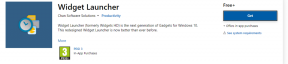Jak vstoupit do režimu zotavení na Apple TV
Různé / / November 29, 2021
Od moci předveďte svůj iPhone nebo iPad na televizi k poskytování možnost prohlížení galerie fotografií na velké obrazovce, Apple TV je užitečné zařízení – když funguje. Někdy, pokud máte problémy s aktualizací nebo obnovením Apple TV, je nejlepší zkusit vstoupit do režimu obnovy, abyste práci dokončili. Režim obnovy je pouze laický termín pro režim DFU nebo režim aktualizace firmwaru zařízení.

To v podstatě znamená, že v tomto režimu je Apple TV schopna komunikovat s iTunes za účelem aktualizace nebo úpravy softwaru, ale bez načítání jakýchkoli smysluplných komponent pro koncového uživatele. Je to dost snadné, ale k připojení zařízení k iTunes na vašem Macu nebo PC vyžaduje MicroUSB kabel.
1. Připojte se k iTunes a restartujte
Vytáhněte svůj důvěryhodný kabel MicroUSB a připojte příslušný konec k Apple TV a druhý do USB slotu na vašem počítači.
Poznámka: Apple TV nemusí zůstávat připojená k televizi přes HDMI nebo musí být zapojena do elektrické zásuvky, aby to fungovalo. Je možné jej připojit k iTunes a zároveň být připojen k vaší televizi, ale abyste si trochu usnadnili život, stačí prozatím odpojit vše ostatní od Apple TV.
Spusťte iTunes, pokud se nespustí automaticky. Apple TV by měla vypadat stejně normálně jako jedno z vašich zařízení. Nyní je čas jej restartovat. Udělejte to pomocí dálkového ovladače Apple TV; stiskněte a podržte obě tlačítka Jídelní lístek a Dolů tlačítka současně po dobu asi pěti sekund a poté je uvolněte. Všimněte si, že Apple TV zmizí z iTunes.
2. Vstupte do režimu zotavení
Když se Apple TV restartuje a vy pustíte Jídelní lístek a Dolů tlačítka, přejděte do režimu obnovy (DFU). tím, že místo toho podržíte tlačítko Jídelní lístek a Přehrát/Pozastavit tlačítka současně po dobu dalších pěti sekund. Apple TV se znovu objeví v iTunes.

iTunes vás informuje, že vaše Apple TV je v režimu obnovy. V tuto chvíli máte pouze dvě možnosti: buď vysunout Apple TV z iTunes, nebo ji obnovit do továrního nastavení, abyste vyřešili případné problémy.
3. Obnovte svou Apple TV v iTunes
Tento krok je volitelný. Pokud jste chtěli vstoupit do režimu obnovy, jen abyste zabili nějaký čas nebo dokázali svému pompéznímu technicky zdatnému bratranci, že jste kompetentní, gratulujeme, uspěli jste a nemusíte dále pokračovat!
Pokud však máte problémy s Apple TV, je to tak stojí za to obnovit software jako potenciální oprava. Se stále připojenou Apple TV klikněte Obnovit Apple TV… v iTunes. Mělo by se zobrazit upozornění s dotazem, zda jste si jisti, že to chcete provést, protože obnovením zařízení vymažete „všechny vaše média a další data.“ Navíc se automaticky nainstaluje nejnovější dostupná aktualizace softwaru obnovení.

Klikněte Obnovit a aktualizovat pokračovat. Tento proces bude trvat několik minut, ale nevyžaduje z vaší strany žádnou další akci. Když iTunes dokončí obnovu a aktualizaci Apple TV, měla by opustit režim obnovení a přejít do běžného režimu.
Pokud ne, odpojte zařízení od iTunes a připojte jej zpět jako set-top box pro váš televizor, abyste měli jistotu, že jej nyní můžete normálně používat. Určitě klikněte Vysuňte Apple TV v iTunes, než jej odpojíte a bezpečně se vysune.